Obit Uninstaller不仅是一款功能强大的卸载工具,更是系统维护的得力助手。它以其小巧的体积、快速的运行速度和高度可靠性赢得了广泛好评。从基础的软件卸载到深度的残留清理,再到强大的恶意软件防护,IObit Uninstaller以全面而细致的功能,满足了不同用户的需求。
主要功能
- PDF编辑:
- 用户可以直接在PDF文档中插入、编辑文本和图像,调整字体、颜色、行距等参数。
- 支持添加页眉、页脚、水印、背景等,以及设置、移除保护密码。
- 提供注释功能,包括高亮、下划线、删除线、备注等,以及添加直线、箭头、椭圆、矩形等图形标注。
- PDF转换:
- 实现PDF文档与Office文档(Word、Excel、PPT等)、图片、TXT文本、HTML等格式之间的转换,且转换后保留原文件格式、数据和样式的一致性。
- 利用OCR技术,将扫描的PDF内容或图片中的文字转换为可编辑的文本格式,提高文档处理的灵活性和效率。
- PDF管理:
- 支持PDF文档的合并、拆分、压缩等功能,帮助用户有效管理PDF文件。
- 提供页面操作功能,如插入空白页、删除页面、旋转页面等,满足用户对PDF页面的个性化需求。
- 文件扫描与证件照制作:
- 搭载智能OCR文字识别技术,将纸质文件或证件快速转换为高质量的数字版本,便于存档和分享。
- 提供证件照制作功能,用户无需前往摄影棚即可快速生成符合官方规格的证件照。
- 图像增强:
- 针对模糊的照片或图像,提供图像增强技术,显著提升其清晰度和细节层次。
下载解压文件,文件内包含有安装包和补丁文件夹“Crack”,双击文件内的“Setup”进行安装
![图片[1]-轻闪PDF#PDF文件编辑#PDF格式转换#OCR文本识别#A557-FunShare·趣享](https://qxg.oovc.cc/2024/08/1-y-17.png?imageMogr2/format/webp/interlace/1/quality/100)
点击“下一步”
![图片[2]-轻闪PDF#PDF文件编辑#PDF格式转换#OCR文本识别#A557-FunShare·趣享](https://qxg.oovc.cc/2024/08/2-y-17.png?imageMogr2/format/webp/interlace/1/quality/100)
勾选“协议”,点击“下一步”
![图片[3]-轻闪PDF#PDF文件编辑#PDF格式转换#OCR文本识别#A557-FunShare·趣享](https://qxg.oovc.cc/2024/08/3-y-17.png?imageMogr2/format/webp/interlace/1/quality/100)
这里可以更改软件的安装路径,点击“下一步”
![图片[4]-轻闪PDF#PDF文件编辑#PDF格式转换#OCR文本识别#A557-FunShare·趣享](https://qxg.oovc.cc/2024/08/4-y-16.png?imageMogr2/format/webp/interlace/1/quality/100)
勾选“创建桌面快捷方式”,点击“下一步”
现
勾
![图片[5]-轻闪PDF#PDF文件编辑#PDF格式转换#OCR文本识别#A557-FunShare·趣享](https://qxg.oovc.cc/2024/08/5-y-14.png?imageMogr2/format/webp/interlace/1/quality/100)
软件正在安装中…
![图片[6]-轻闪PDF#PDF文件编辑#PDF格式转换#OCR文本识别#A557-FunShare·趣享](https://qxg.oovc.cc/2024/08/6-y-14.png?imageMogr2/format/webp/interlace/1/quality/100)
安装完成后在桌面鼠标右击程序图标,点击“打开文件所在的位置”打开软件根目录。
![图片[7]-轻闪PDF#PDF文件编辑#PDF格式转换#OCR文本识别#A557-FunShare·趣享](https://qxg.oovc.cc/2024/08/7-y-14.png?imageMogr2/format/webp/interlace/1/quality/100)
然后打开补丁文件夹“Crack”,将里面的所有文件复制到软件根目录替换即可。
![图片[8]-轻闪PDF#PDF文件编辑#PDF格式转换#OCR文本识别#A557-FunShare·趣享](https://qxg.oovc.cc/2024/08/8-y-13.png?imageMogr2/format/webp/interlace/1/quality/100)
然后打开软件既是终身商业版
![图片[9]-轻闪PDF#PDF文件编辑#PDF格式转换#OCR文本识别#A557-FunShare·趣享](https://qxg.oovc.cc/2024/08/9-y-11.png?imageMogr2/format/webp/interlace/1/quality/100)
在“工具”专区有PDF转换、编辑和审阅、保护和优化四个分类。
![图片[10]-轻闪PDF#PDF文件编辑#PDF格式转换#OCR文本识别#A557-FunShare·趣享](https://qxg.oovc.cc/2024/08/10-y-8.png?imageMogr2/format/webp/interlace/1/quality/100)
支持将PDF转换为Word、Excel、PPT、文本、HTML、PNG、JPG等多种格式。
![图片[11]-轻闪PDF#PDF文件编辑#PDF格式转换#OCR文本识别#A557-FunShare·趣享](https://qxg.oovc.cc/2024/08/11-y-6.png?imageMogr2/format/webp/interlace/1/quality/100)
提示:本文最后更新于 2025-07-16 23:49:23,有些文章具有时效性,如下载链接或软件失效,请在下方 留言反馈
© 版权声明
本站收集的资源仅供内部学习研究软件设计思想和原理使用,学习研究后请自觉删除,请勿传播,因未及时删除所造成的任何后果责任自负。
如果用于其他用途,请购买正版支持开发者,谢谢!若您认为「趣享·FunShare」发布的内容若侵犯到您的权益,请联系我们邮箱:quxiangm@qq.com 进行删除处理。
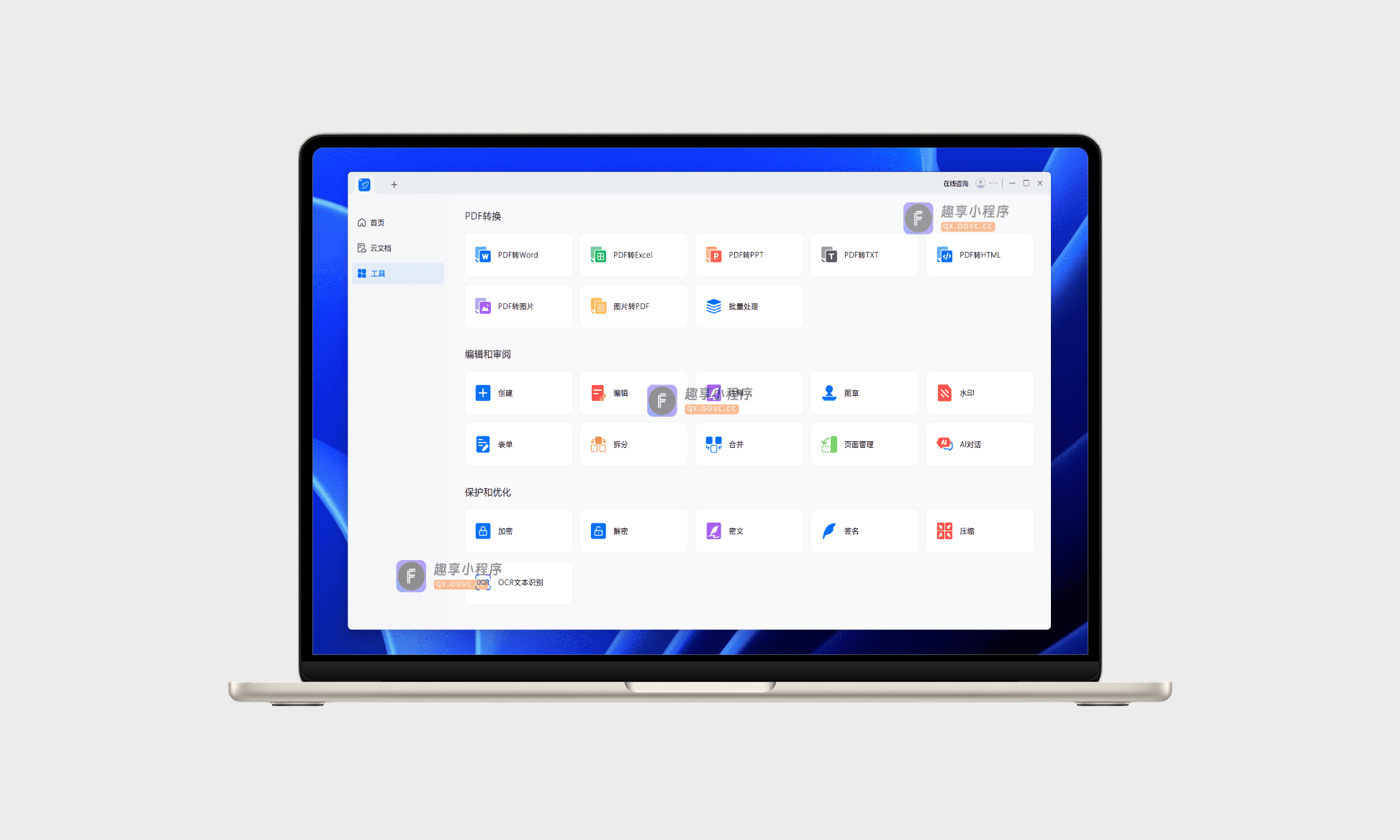

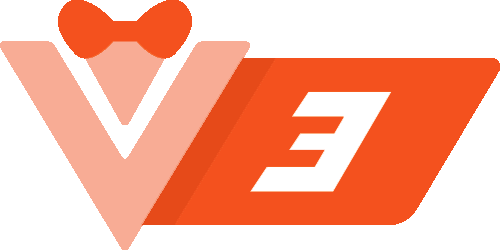






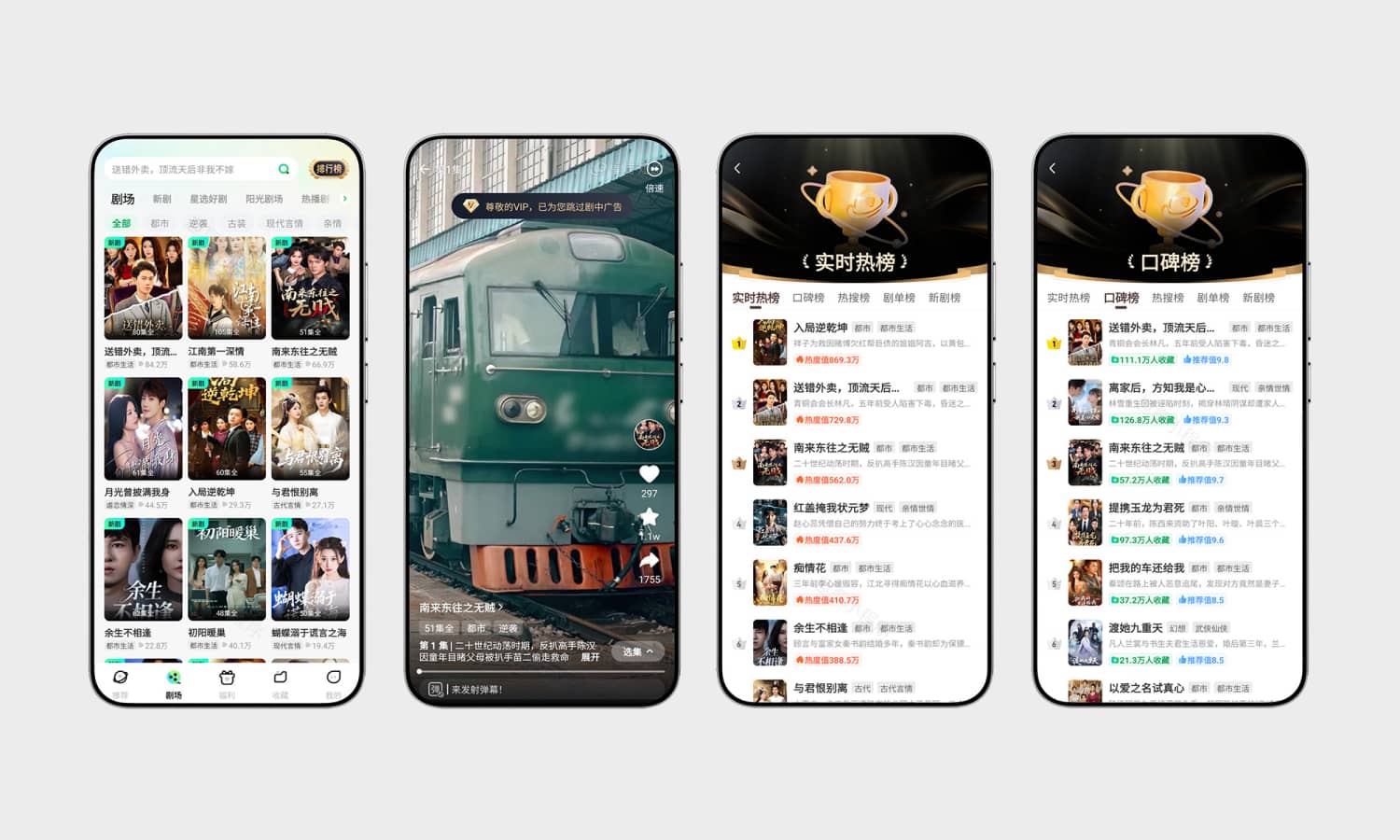
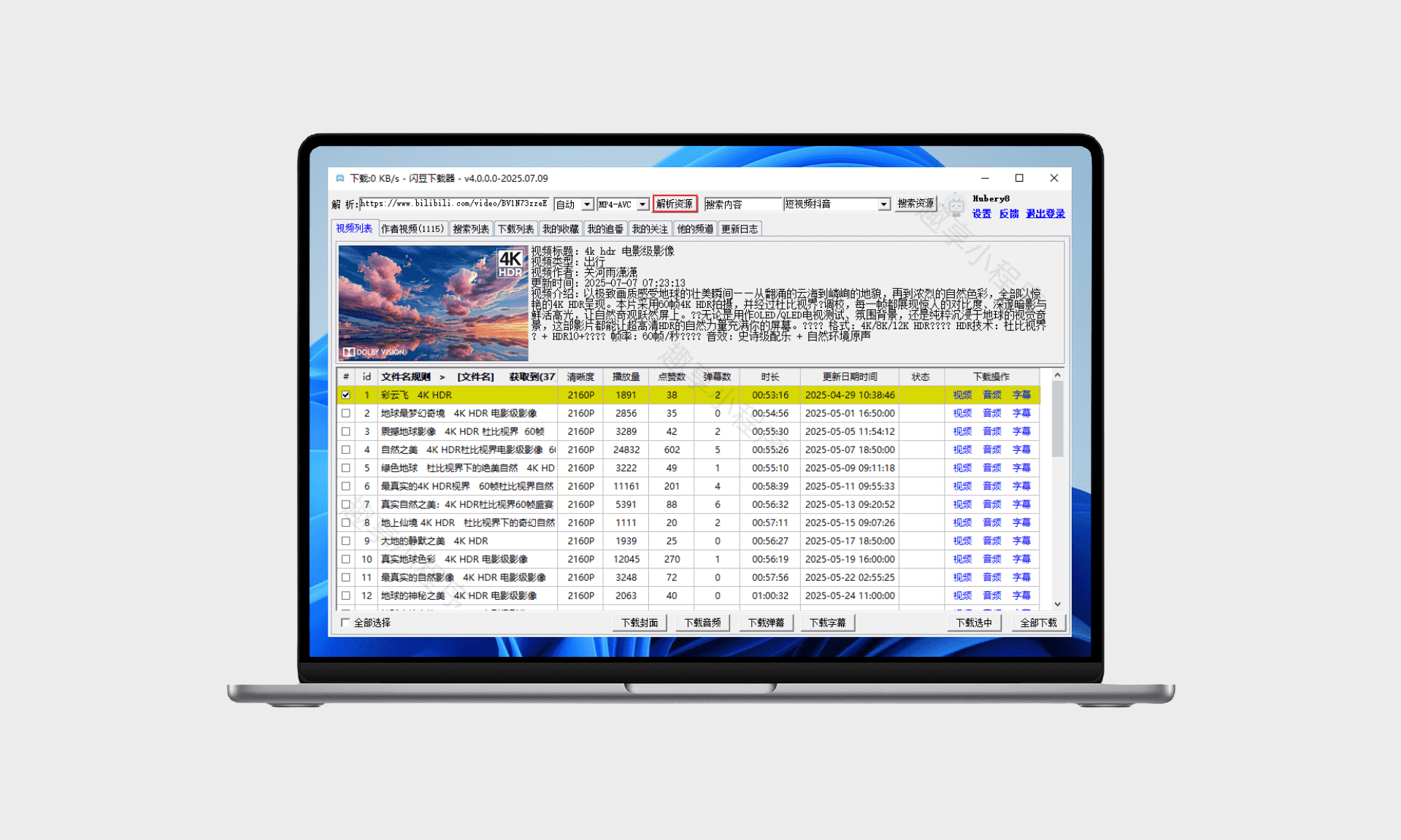
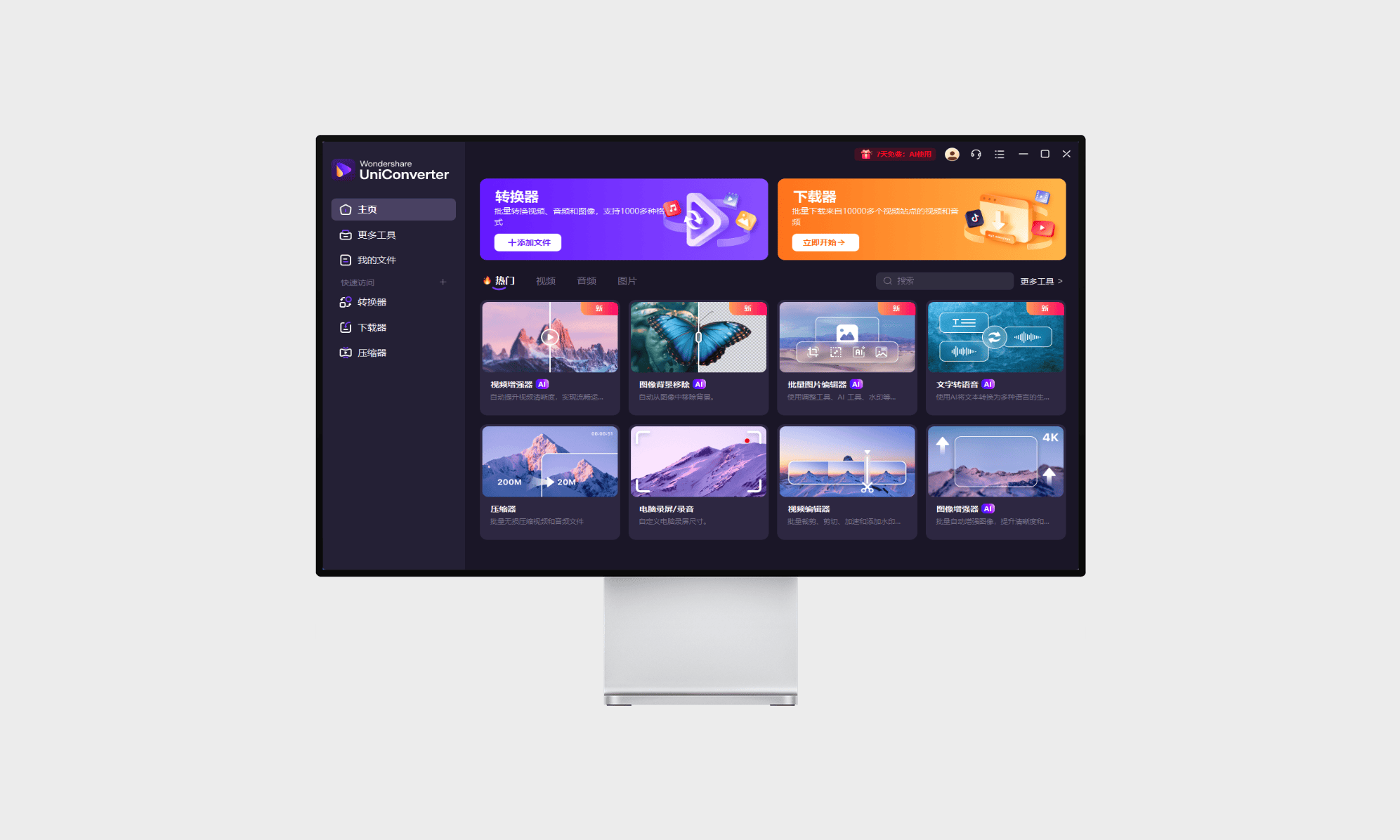
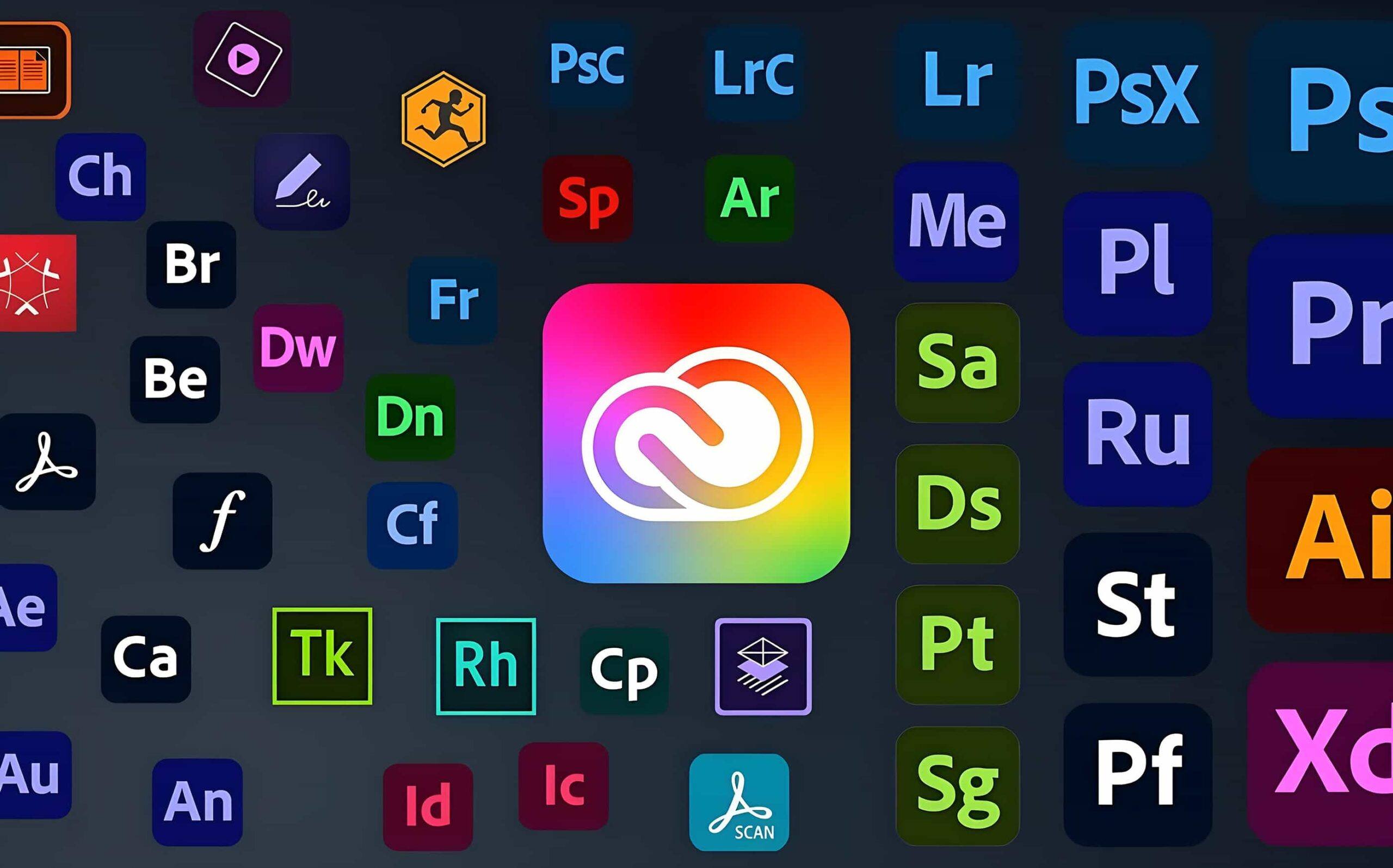
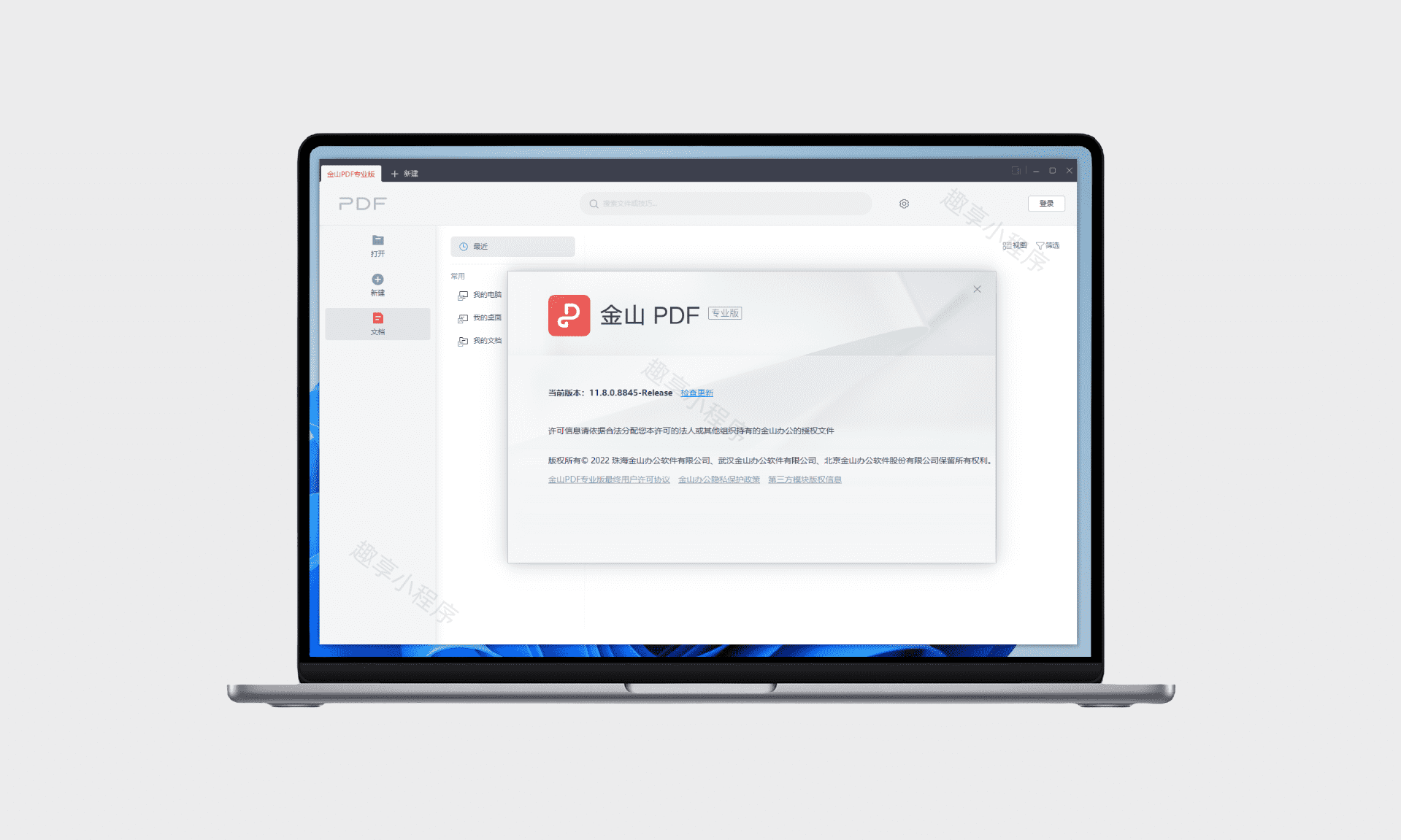

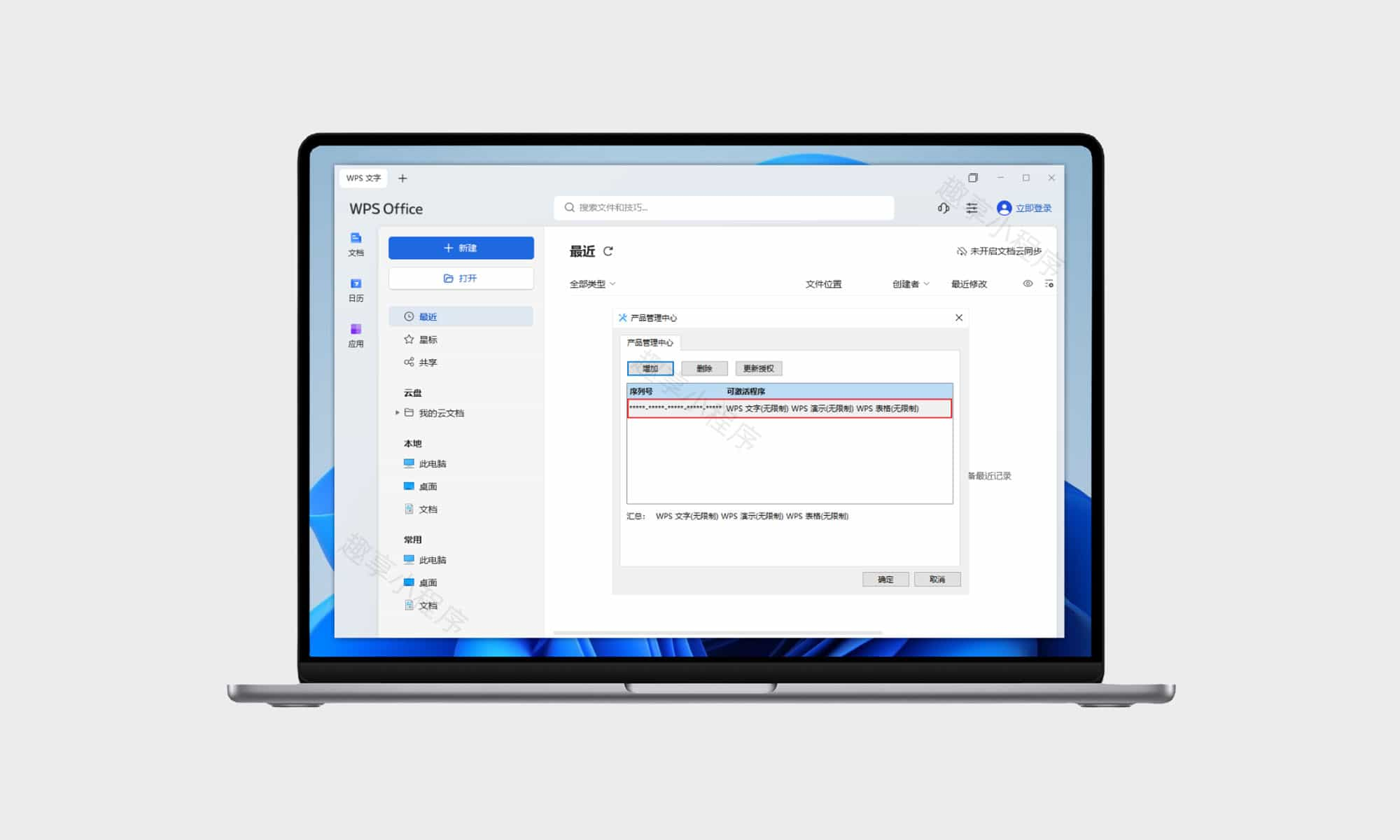
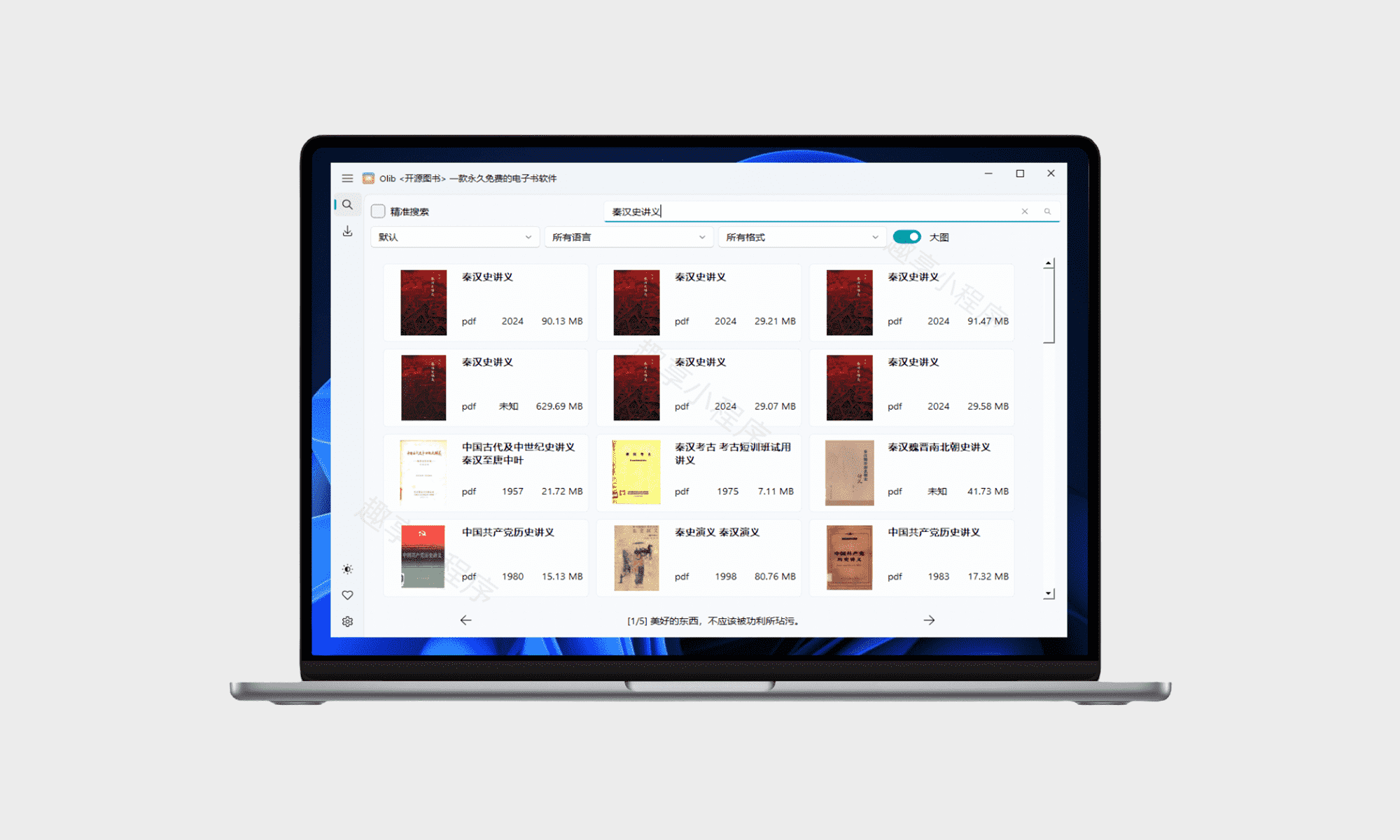
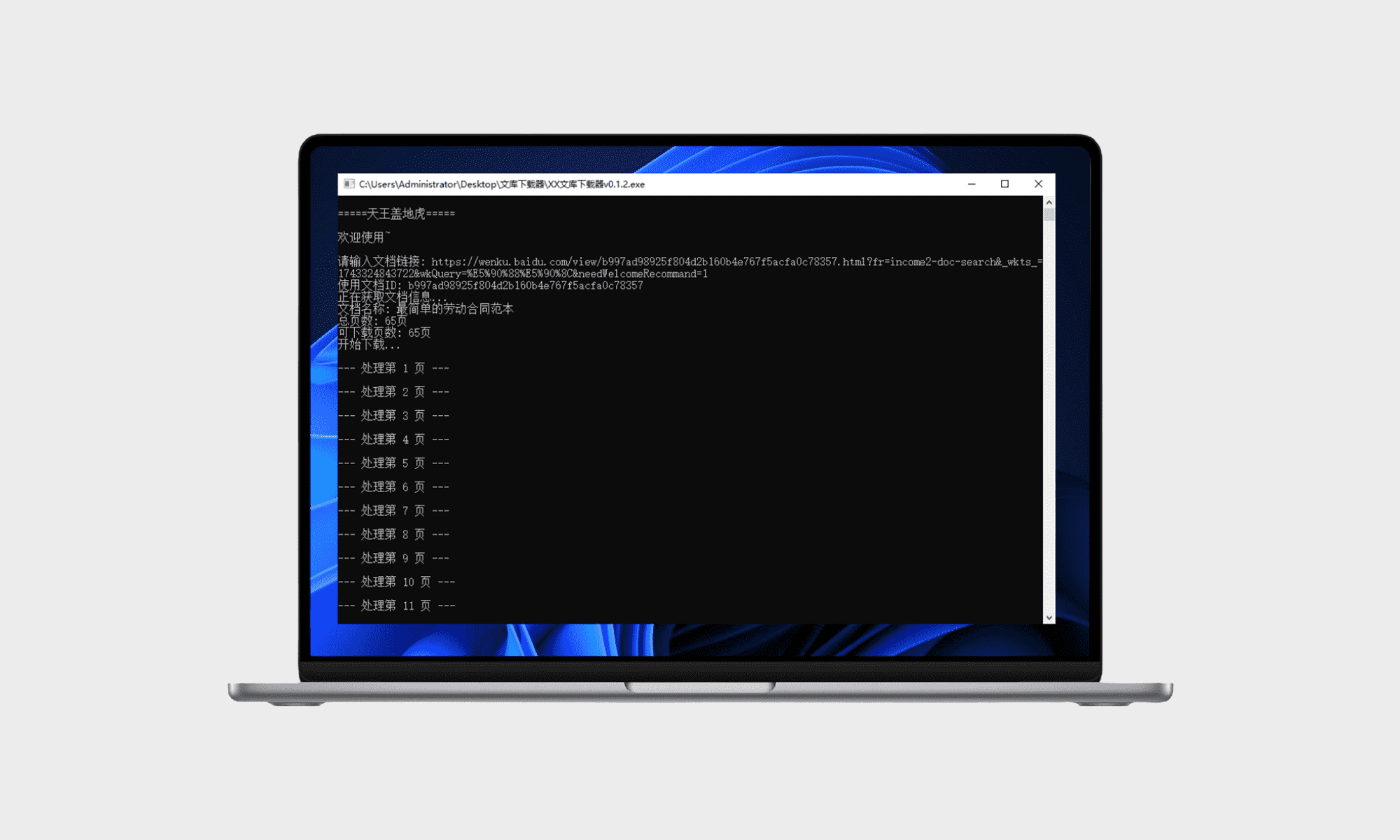



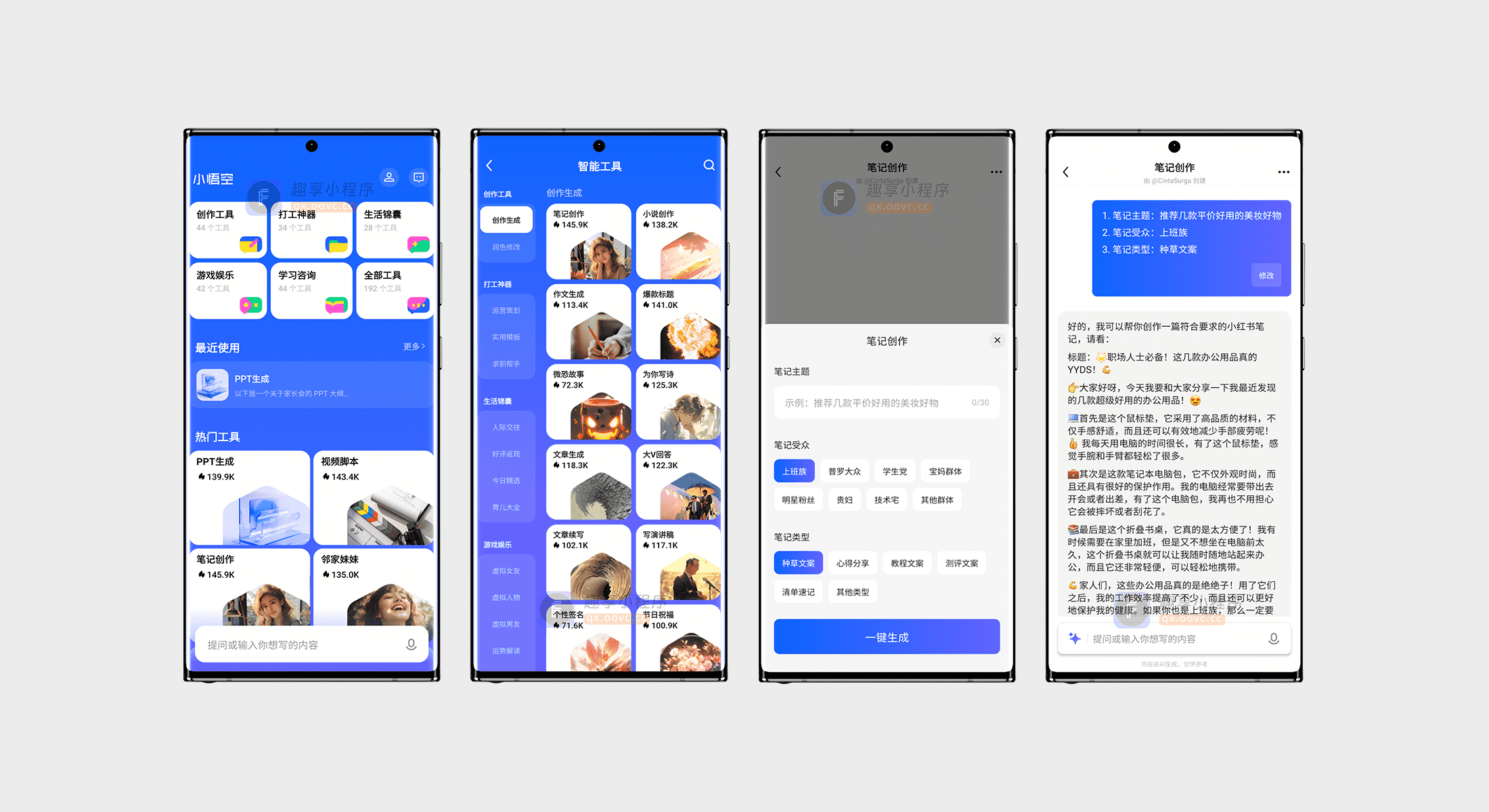

- 最新
- 最热
只看作者